
AppleモバイルデバイスがWindowsシステムによって認識されるためには、正しいドライバをインストールすることが不可欠です。ここでは、2つの一般的な方法を紹介し、好きな方法を選択できます。
AppleモバイルデバイスのUSBドライバをダウンロードする2つの方法
- 自動的に更新 AppleモバイルデバイスのUSBドライバー
- アップル
方法1:AppleモバイルデバイスのUSBドライバーを手動で再インストールする
始める前に、まずコンピュータとAppleデバイス間の接続ケーブルを抜いてから接続してみてください。ドライバが自動的にインストールされ、Appleデバイスが正常に動作する場合があります。
ただし、ドライバーが自動的にインストールされない場合は、正しいドライバーを自分でインストールする必要があります。
1)同時に押す Windows + R キーボードで次のように入力します devmgmt.msc をクリックします わかった デバイスマネージャを開きます。
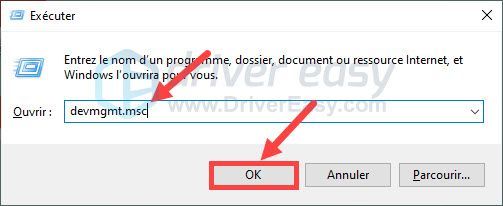
2)ボタンをクリックします 画面 上部でオプションを選択します 非表示のデバイスを表示する 。
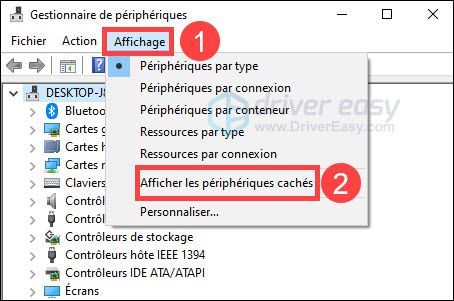
3)カテゴリをダブルクリックします USBコントローラー 展開するには、右クリックします Appleモバイルデバイス USBドライバー を選択します アンインストール 環状道路 。
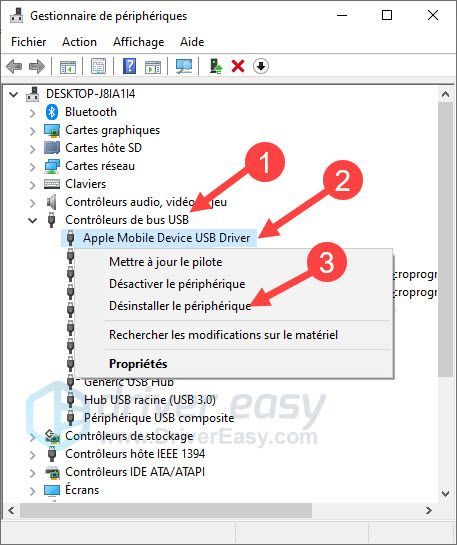
4)オプションボックスをチェックします このデバイスのドライバソフトウェアを削除します をクリックします アンインストール 。
5)コンピュータを再起動します。通常、Windows Updateは、Appleデバイスの最新のドライバを自動的に検索してインストールします。
方法2:AppleモバイルデバイスのUSBドライバーを自動的に更新する
時間を節約したい場合は、ドライバー更新ツールを使用できます ドライバーイージー Appleモバイルデバイス用のドライバを自動的にインストールします。
ドライバーイージー システムを自動的に検出し、必要な最新のドライバーを直接見つけます。間違ったドライバーをダウンロードしたり、ドライバーのインストール中にエラーが発生したりするリスクがなくなりました。
あなたはできる アップデート 無料またはPROバージョンのDriverEasyを使用しているドライバー。しかし、 バージョンPRO 、ドライバーの更新にかかる時間は 2クリック そしてあなたはまたから利益を得ることができます フルサポート とD ' 30日間の返金保証 。
1) ダウンロード DriverEasyをインストールします。
2)実行 ドライバーイージー をクリックします 今すぐ分析 。 Driver Easyは、システム上の問題のあるドライバーを検出します。
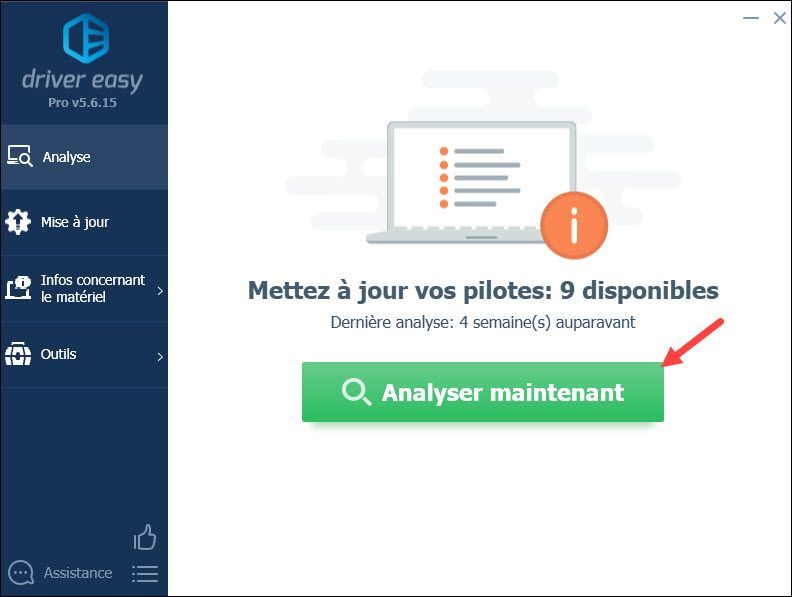
3)を選択した場合 無料版 Driver Easyから、をクリックします アップデート それ以外 AppleモバイルデバイスUSBドライバー 最新のドライバーをダウンロードします。次に、PCに手動でインストールする必要があります。
DriverEasyをアップグレードした場合 バージョンPRO 、ボタンをクリックするだけ すべて更新 不足している、古い、または破損しているドライバの正しいバージョンをシステムにダウンロードしてインストールするため。
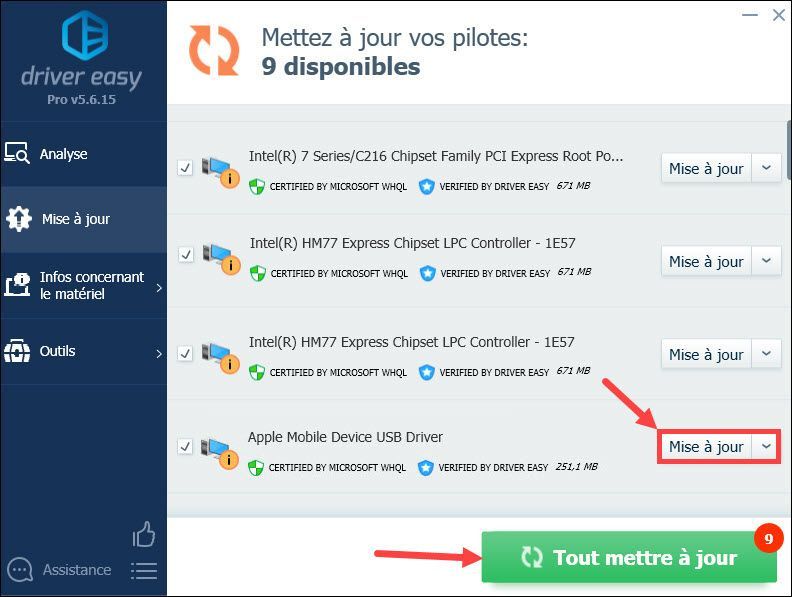
4)コンピュータを再起動し、Appleデバイスがコンピュータによって認識されるかどうかを確認します。
この記事がお役に立てば幸いです。他にご質問やご提案がございましたら、下にコメントを残してください。






